Cinnamon 데스크톱을 백업하려는 경우나중에 사용할 수 있도록 설정하면 Deja-Dup과 같은 백업 솔루션이 작동하지 않습니다. 대신 Cinnamon 설정의 모양에 대한 완전한 백업을 만들려면 다양한 구성 파일과 상호 작용하고 덤프 한 다음 따로 백업으로 설정해야합니다.
스포일러 경고:이 기사의 끝 부분에서 아래로 스크롤하여 비디오 자습서를보십시오.
시나몬 데스크톱 백업
백업을 시작하려면 터미널 창을 열고 dconf 수단. 터미널 내부에서 dconf 모든 Cinnamon 설정을 파일로 덤프합니다.
참고 : 일반 사용자가 파일에 액세스 할 수 없으므로 루트 또는 sudo로이 작업을 수행하지 마십시오. 잘못된 설정을 내보낼 수도 있습니다.
dconf dump /org/cinnamon/ > cinnamon_desktop_backup
달리는 dconf 덤프 Cinnamon 데스크탑 환경에 대한 모든 구성을 / home / username / 디렉토리 레이블 cinnamon_desktop_backup. 설정에 포함 된 내용을보고 싶습니까? 파일을보고 고양이 명령.

cat cinnamon_desktop_backup | more
또는 기본 Cinnamon 텍스트 편집기에서 구성 파일을 자유롭게 열 수 있습니다. 눌러이 작업을 수행 Ctrl + F2 키보드에서 gedit cinnamon_desktop_backup. 파일을 변경하면 나중에 백업이 복원되는 방식에 영향을 미칩니다. 백업을 망친 경우 다시 실행해야 할 수도 있습니다. dconf 덤프 새로운 파일을 얻으려면 명령.
시나몬 데스크톱 복원
Cinnamon의 구성 파일 백업특히 운영 체제를 다시 설치하는 경우에 유용합니다. 백업을 복원하려면 루트가 아닌 터미널을여십시오. 백업 복원은 Cinnamon에서 백업을 생성하는 것과 매우 유사하며 dconf 명령.
dconf load /org/cinnamon/ < cinnamon_desktop_backup
Cinnamon 데스크탑은백업을 복원 한 후 충돌이 발생합니다. 어떤 이유로 든 데스크탑은 갑작스러운 변화를 처리 할 수 없습니다. 이 문제를 해결하려면 PC에서 로그 아웃했다가 다시 로그인해야합니다. 로그인 및 로그 아웃이 도움이되지 않으면 완전히 재부팅해야합니다.
데스크탑에 다시 로그인 한 후 백업을 실행할 때와 같이 모든 것이 표시되어야합니다.
계피 데스크탑을 기본값으로 재설정
Cinnamon 백업이 작동하지 않거나 손상된 경우 Cinnamon 데스크톱을 재설정하고 새로 시작할 수 있습니다. 이렇게하려면 dconf 재설정 명령. Cinnamon을 재설정하려면 터미널을 열고 다음 명령을 실행하십시오.
dconf reset /org/cinnamon
대부분의 경우이 명령으로 Cinnamon의 모든 구성 설정을 지울 수 있습니다.
Dconf 재설정만으로는 100 % 작동하지 않으므로 사용해야합니다. -에프. "force"를 사용하면 Dconf 도구가무엇이든 시스템 변경. 전체 설정이 손상된 경우 재설정을 강제 실행해도 모든 것이 해결되지 않을 수 있으므로이 명령을 사용해야합니다.
dconf reset -f /org/cinnamon/
백업 계피 애플릿 설정
이 기사에서 우리는 방법을 설명했습니다.사용자는 Dconf 도구를 사용하여 구성을 쉽게 내보내고 가져올 수 있습니다. 그러나 이것이 Cinnamon 데스크톱을 백업하는 유일한 방법은 아닙니다. 데스크탑을 통해 사용자는 패널에서 애플릿의 설정을 백업 할 수 있습니다. 백업을 만들려면 먼저 패널 애플릿을 마우스 오른쪽 버튼으로 클릭하여 오른쪽 클릭 메뉴를 엽니 다. 이 메뉴에서 "configure"를 찾으십시오.
참고 : 일부 데스크탑 애플릿은 사용자가 "구성"을 표시하기 전에 오른쪽 클릭 메뉴에서 "기본 설정"을 먼저 클릭해야 할 수도 있습니다.
각 애플릿에는 구성 창이 있으며 각 애플릿에는구성 창이 다릅니다. 이 영역에서 사용자는 애플릿 설정을 자유롭게 변경할 수 있습니다. 패널의 애플릿 설정을 완벽하게 백업하려면 창의 오른쪽 상단에서 클릭 가능한 메뉴를 찾으십시오. 클릭하면 "파일로 내보내기"를 찾아서 선택하십시오.
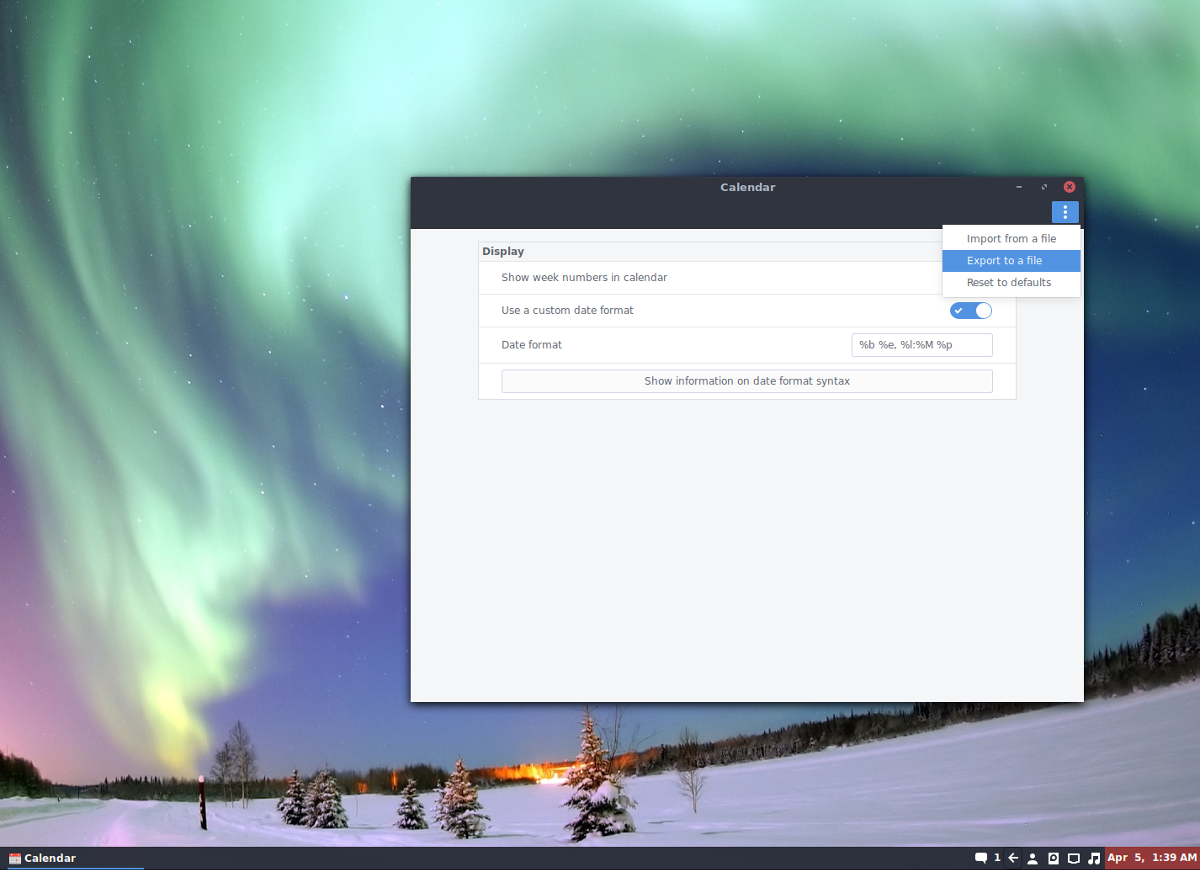
"파일로 내보내기"옵션을 선택하면사용자는 해당 특정 애플릿의 설정 및 구성을 내 보냅니다. 기억하기 쉬운 이름을 지정하고 Dropbox, Google Drive 또는 홈 서버와 같이 안전한 곳에 구성 파일을 백업하십시오.
시나몬 애플릿 설정 복원
애플릿 설정을 복원해야합니까? 그렇게하려면 애플릿을 패널에 추가하고 구성하지 마십시오. 패널에서 애플릿을 마우스 오른쪽 단추로 클릭하고“configure”를 찾아서 클릭하십시오. 여기에서 오른쪽 상단의 메뉴를보십시오. 이번에는 "파일로 내보내기"를 선택하는 대신 "파일에서 가져 오기"옵션을 선택하십시오. 파일 브라우저를 사용하여 이전에서 JSON 구성 파일을 찾아서여십시오.
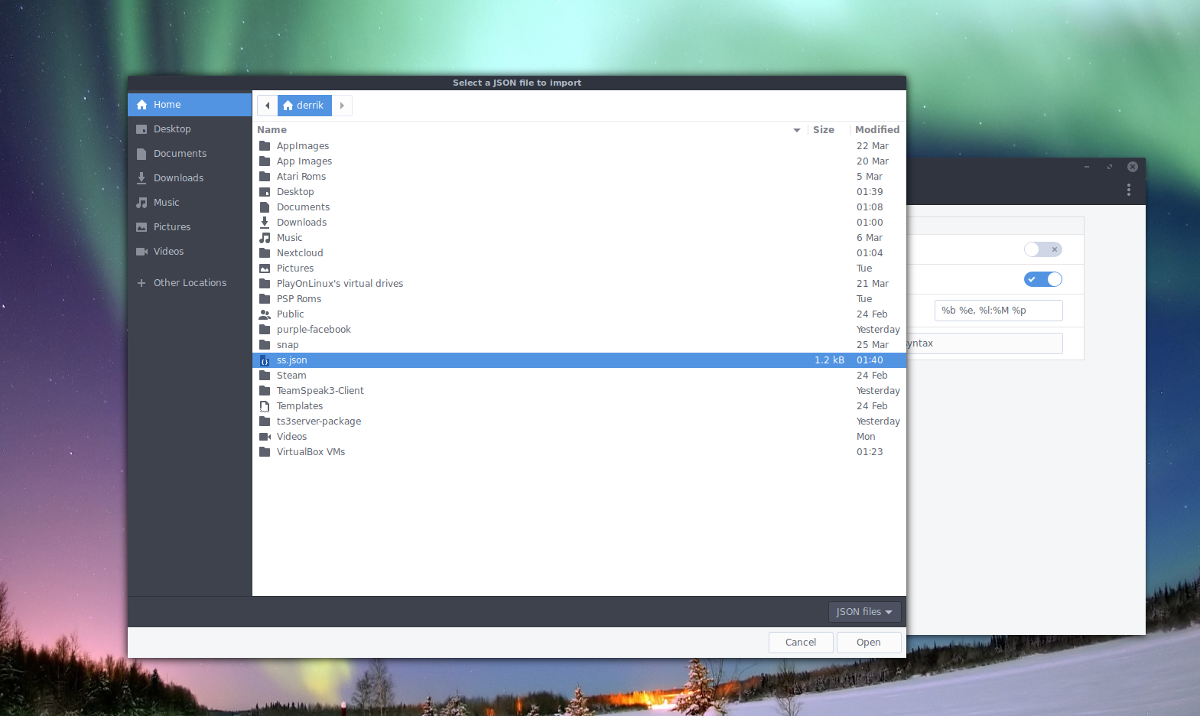
파일 브라우저에서 구성 파일을로드 할 때 Cinnamon은 구성 설정을 패널 애플릿에 즉시 적용해야합니다. 백업 한 각 애플릿에 대해이 프로세스를 반복하십시오.
참고 : Cinnamon 애플릿 저장소에서 애플릿을 다운로드 한 경우 백업을 복원하기 전에이 작업을 다시 수행해야합니다.












코멘트